AGFA AP1100: EUTSCH
EUTSCH: AGFA AP1100
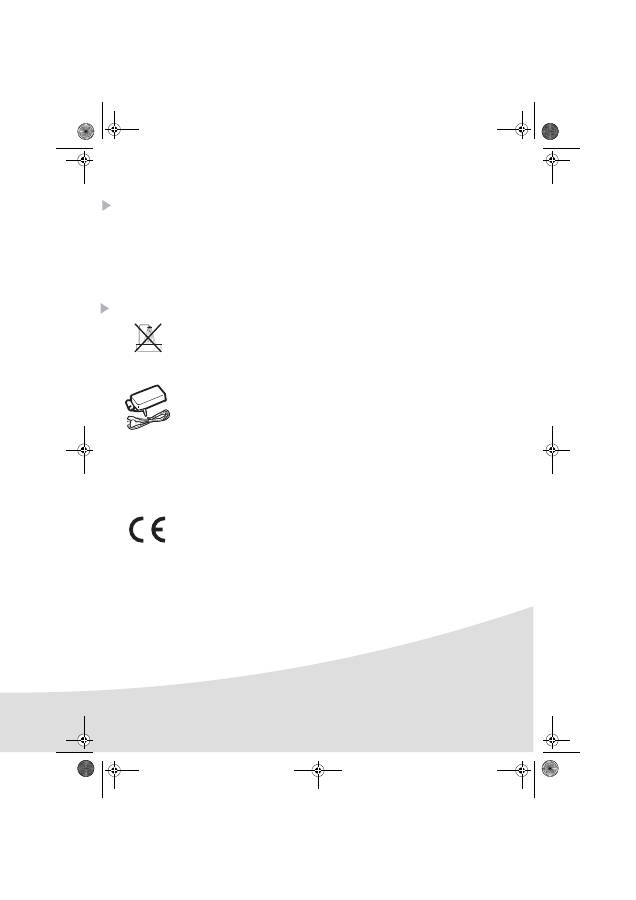
1
D
EUTSCH
Willkommen
Wir beglückwünschen Sie recht herzlich zum Erwerb Ihres neuen Fotodruckers und danken Ihnen für
Ihr Vertrauen. Mit diesem hochwertigen Drucker können Sie ihre digitalen Fotos in vollen Zügen
geniessen.
Die Bildoptimierungsfunktionen "Crystal Image" und "Rote Augen" gewährleisten eine hervorragende
Druck- und Wiedergabequalität Ihrer Fotos.
Darüber hinaus finden Sie auf der Website www.agfaphotoprinter.com :
• die PC-Druckertreiber,
• eine Liste der Antworten auf die häufig gestellten Fragen (FAQ).
Empfehlungen und Sicherheitsvorkehrungen
Installieren Sie Ihren Fotodrucker nicht in einem feuchten Raum (WC, Badezimmer,
Waschküche, Küche usw.), weniger als 1,50 m von einer Wasserstelle entfernt oder im
Außenbereich. Für eine optimale Ausdruckqualität muss der Drucker bei einer
Raumtemperatur zwischen 15 °C und 35 °C verwendet werden.
Installieren Sie den Drucker nicht an einem staubigen Ort. Der Staub könnte die
Ausdruckqualität der Fotos verschlechtern.
Verwenden Sie ausschließlich das mitgelieferte Netzteil (PF60N24AS0 of Shanghai Moons'
Automation Control Co., Ltd) und schließen Sie es gemäß den Installationsanweisungen in
dieser Anleitung und den Hinweisen auf seinem Typenetikett (Spannung, Strom, Frequenz des
Stromnetzes) an das Netz an. Im Gefahrenfall können die Netzstecker vorbeugend zur
Unterbrechung der 230-V-Stromversorgung gezogen werden. Die Steckdosen müssen daher
in der Nähe des Geräts und leicht zugänglich sein.
Öffnen Sie während des Ausdrucks niemals die obere Abdeckung. Dies kann zum Reißen des
Films und anschließend zu Funktionsstörungen Ihres Druckers führen.
Warten Sie nach der Benutzung nach dem Ausschalten des Druckers einige Sekunden, bevor
Sie ihn öffnen. Berühren Sie auf keinen Fall den Druckkopf, um Verletzungen zu vermeiden.
Verwenden Sie nur und ausschließlich Verbrauchsgüter der Marke
AgfaPhoto
, da Sie
andernfalls riskieren, das Gerät zu beschädigen und die Garantie zu verlieren. Für die
Bestellnummern der Verbrauchsgüter siehe Abschnitt
Verbrauchsmaterialien
, Seite 7.
Die CE-Markierung bescheinigt die Konformität des Produkts mit den wesentlichen
Anforderungen der Richtlinie 1999/5/CE des europäischen Parlaments und Rates bezüglich
Telekommunikationsendgeräten, der Sicherheit und Gesundheit der Benutzer, der
elektromagnetischen Störungen.
Die Konformitätserklärung kann auf der Site
www.agfaphotoprinter.com
unter der Rubrik
"Support" abgerufen oder an folgender Adresse angefordert werden:
AGFAPHOTO
is used under licence of Agfa-Gevaert AG
AP1100 is produced for
Sagem Communication
and distributed or sold by
Sagem Communication
Sagem Communication - Customer relations department
4, rue du Petit Albi - 95800 Cergy Saint-Christophe - FRANCE
AP1100 n-b.book Page 1 Jeudi, 21. septembre 2006 11:17 11
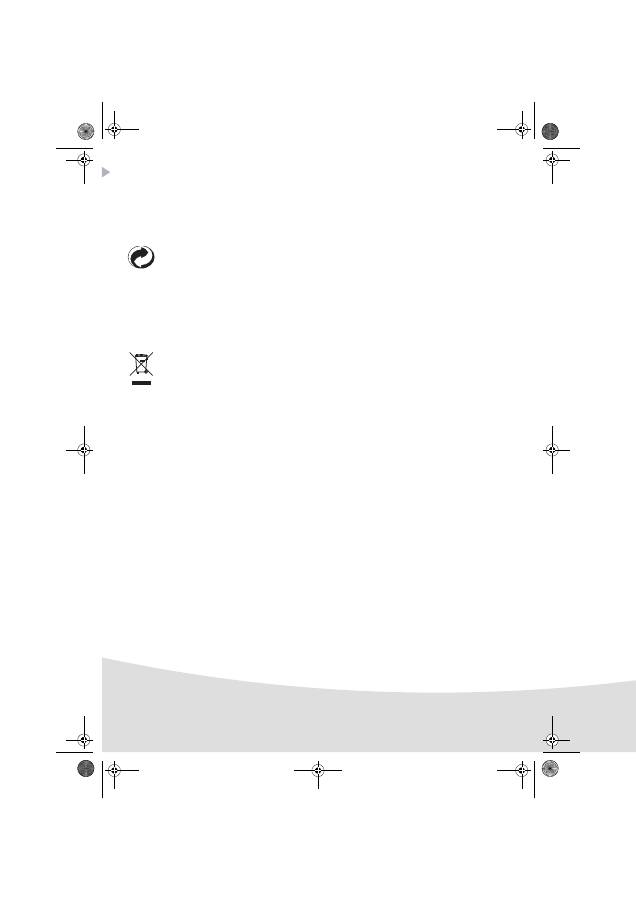
2
Umwelt
Der Umweltschutz im Sinne von nachhaltiger Entwicklung ist eine der wesentlichen Zielsetzungen von
AgfaPhoto
. Die Unternehmensgruppe
AgfaPhoto
hat den Entschluss gefasst, umweltfreundliche Anlagen
zu nutzen und den Umweltschutz zum festen Bestandteil des Lebenszyklus seiner Produkte zu machen - von
der Herstellung, über die Inbetriebnahme, bis hin zu Gebrauch und Entsorgung.
DIE VERPACKUNG
Das Logo auf der Verpackung (grüner Punkt) bedeutet, dass eine Abgabe an eine zugelassene
nationale Organisation überwiesen wird, um die Wiedergewinnungs- und
Recycling-Infrastrukturen der Verpackungen zu verbessern.
Halten Sie zum Verbessern des Recycling bitte die örtlichen Sortierungsregeln für diesen Abfalltyp
ein.
BATTERIEN UND AKKUMULATOREN
Wenn Ihr Produkt Batterien oder Akkumulatoren enthält, müssen diese an den ausgewiesenen
Sammelstellen entsorgt werden.
DAS PRODUKT
Die auf dem Produkt angebrachte durchkreuzte Mülltonne bedeutet, das es zur Gruppe der
Elektro- und Elektronikgeräte gehört.
In diesem Zusammenhang fragt die europäische Regelung Sie, ihre selektive Sammlung
durchzuführen :
- den Verkaufsstellen im Falle des Kaufs eines gleichwertigen Geräts.
- den örtlich Ihnen zur Verfügung gestellten Sammelstellen (Wertstoffhof, Sortierte Sammlung
usw.)
So beteiligen Sie sich an der Wiederverwendung und der Valorisierung von Elektrik- und
Elektronik-Altgeräten, die andernfalls negative Auswirkungen auf die Umwelt und die menschliche
Gesundheit haben könnten.
AP1100 n-b.book Page 2 Jeudi, 21. septembre 2006 11:17 11
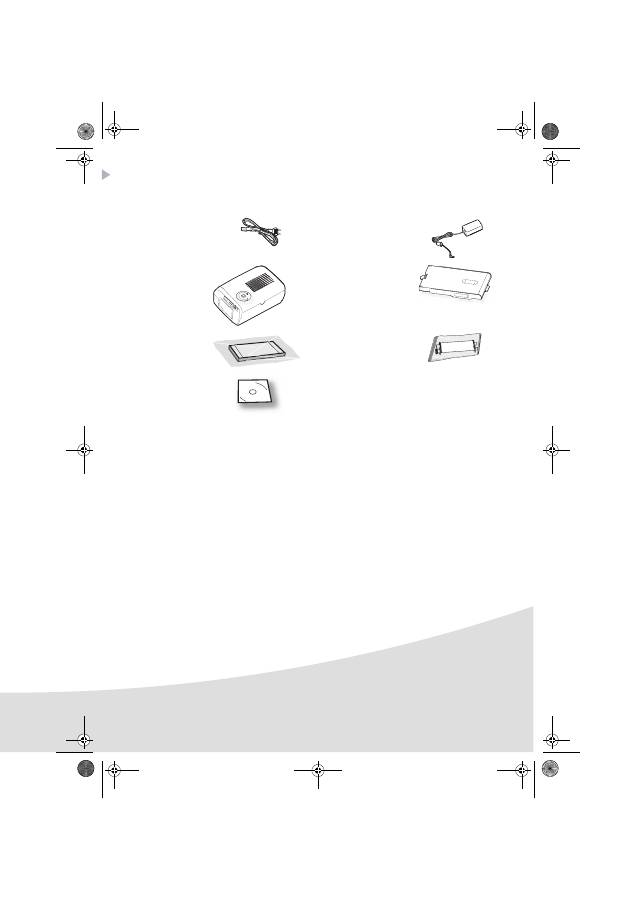
3
Drucker und zubehör
Legen Sie den Karton vor sich, entnehmen Sie die einzelnen Elemente Ihres Druckers und überprüfen
Sie, ob alle nachfolgend aufgeführten Elemente vorhanden sind :
Ein Netzkabel
Ein Netzteil
Ein Drucker
Ein Papierfach
Ein Block
Fotopapier
(je nach Modell)
Ein Farbband
(je nach Modell)
CD-Rom
33
AP1100 n-b.book Page 3 Jeudi, 21. septembre 2006 11:17 11
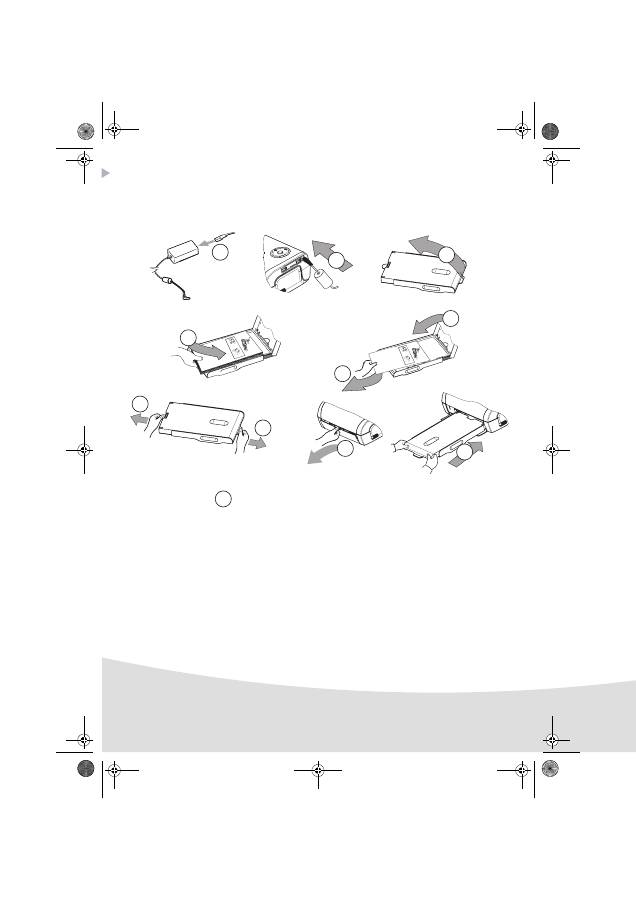
4
Inbetriebnahme des druckers
Anmerkung :
Sollte sich bei der Installation eine Wand bzw. ein anderer Gegenstand in der Nähe
befinden, achten Sie bitte darauf, dass hinter Ihrem Drucker mindestens 10 cm Raum zur
Verfügung steht, damit sich das Blatt während des Druckvorgangs ungehindert bewegen
kann.
3
1
6
5
Remo
ve t
his
s
heet
be
fo
re
p
utti
ng
p
ap
er
in t
he
pa
pe
r c
assette
.
Ve
ille
z à
re
tirer ce
tte feu
ille
d
e
pro
tecti
on
ava
nt to
ute
im
pre
ss
ion
.
En
tfern
en
S
ie
bitt
e d
as
S
ch
utz
bla
tt
bev
or
Si
e d
ie F
oto
pa
pie
re i
ns
Pap
ierf
ac
h e
inleg
en
.
Qu
ita
r est
a h
oja
an
tes
d
e p
on
er el
p
ap
el
en
la
b
an
dej
a
de
pa
pe
l.
Rim
uo
vere q
ue
sto
fo
glio
p
rim
a d
i in
se
rir
e l
a c
art
a n
ell’
ap
pos
ito
casse
tto
.
Ve
rw
ijd
er d
ez
es
heet vo
ord
at u
he
t p
ap
ier
in
d
e p
ap
ierca
sse
tte
pla
atst.
Retire e
st
a f
olh
a
de p
ro
tec
çã
o an
tes
de
co
lo
car o
pa
pe
l n
a
ca
ss
ete.
Ta
g b
ort de
tta
p
ap
per i
nn
an
d
u fy
lle
r p
å p
app
ers
kasset
te
n.
Vy
jm
te t
en
tol
ist p
ed v
lož
en
ím p
ap
íru d
o z
ás
obní
ku
.
Ké
rjü
k tá
vo
lítsa e
l, mi
el
tt b
ete
szi
a
pa
pírt
a ka
ze
ttá
ba
.
Pro
sz
o u
sun
i
ci
e teg
o
arku
sza p
rze
d w
o
en
ie
m
p
ap
ieru
d
o ka
se
ty
.
252
2
61
997
A
2
8
7
7
9
10
Rem
ove t
his
sh
ee
t b
efo
re p
utti
ng
p
ape
r in
th
e
pa
pe
r cass
ette
.
Ve
illez
à re
tirer cette fe
uill
e d
e
pro
tec
tio
n
ava
nt to
ute
im
pres
sio
n.
En
tfern
en S
ie
bi
tte d
as
S
ch
utz
bla
tt b
evo
rS
ie
die
F
ot
op
ap
iere i
ns
Pap
ierf
ach
ei
nleg
en
.
Qu
ita
r es
ta h
oja
an
tes
d
e p
on
er el
p
ap
el
en
la
b
an
de
ja d
e p
ap
el.
Rim
uo
vere q
uesto
fo
glio
p
rim
a d
i in
se
rire l
a c
art
a n
el
l’a
pp
osi
to
ca
ssetto
.
Ve
rwij
de
r d
eze
sh
ee
t v
oo
rd
at u
he
t p
ap
ie
r in
de
p
ap
iercas
set
te
plaat
st.
Reti
re
es
ta fo
lha
de p
rot
ec
ção
a
ntes
dec
olo
ca
r o
pa
pe
l n
a
cassete.
Ta
g b
ort d
ett
a p
ap
pe
r i
nn
an
d
u fy
ller
på
p
ap
persk
asse
tten
.
Vy
jm
te t
ent
o
lis
t pe
d v
lož
en
ím
p
ap
íru d
o z
ás
ob
ní
ku
.
Ké
rjü
k t
áv
olítsa
e
l, m
iel
tt b
etesz
i a
pa
pírt a
ka
zett
áb
a.
Pro
sz
o
u
su
ni
cie
te
go
arku
sza p
rze
d w
o
en
iem
pa
pi
eru
d
o k
asety
.
25
2 2
61
9
97
A
4
Schließen Sie das Netzteil an eine leicht zugängliche Netzsteckdose an.
AP1100 n-b.book Page 4 Jeudi, 21. septembre 2006 11:17 11
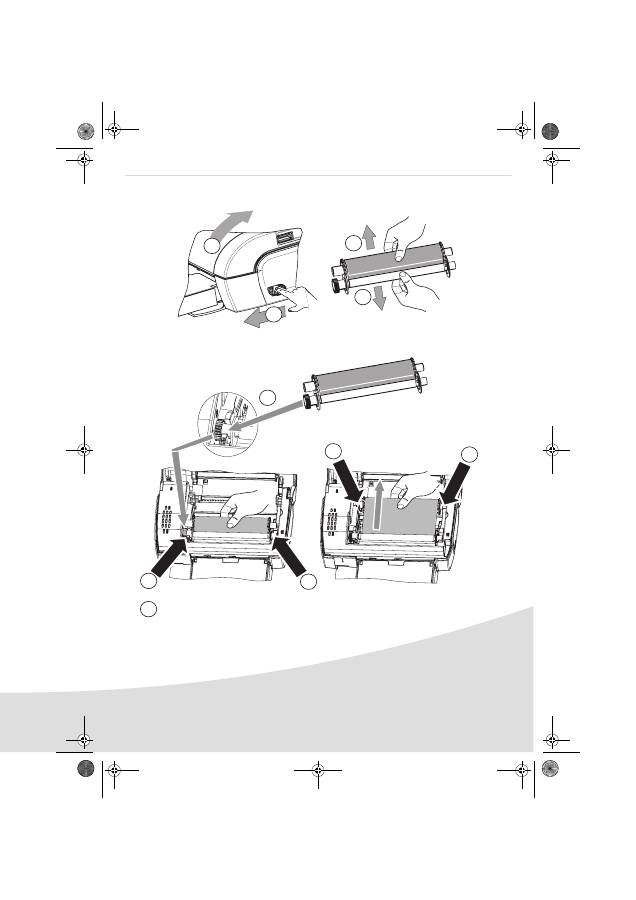
5
Installation des farbbands
Anmerkung :
Verwenden Sie nur Hersteller-Verbrauchsmaterial. Dieses ist speziell für eine optimale
Ausdruckqualität entwickelt worden (siehe Kapitel Seite 7).
1
2
3
3
4
7
5
5
6
6
Spannen Sie das Farbband an den Achsen (6) und schließen Sie den Drucker.
AP1100 n-b.book Page 5 Jeudi, 21. septembre 2006 11:17 11
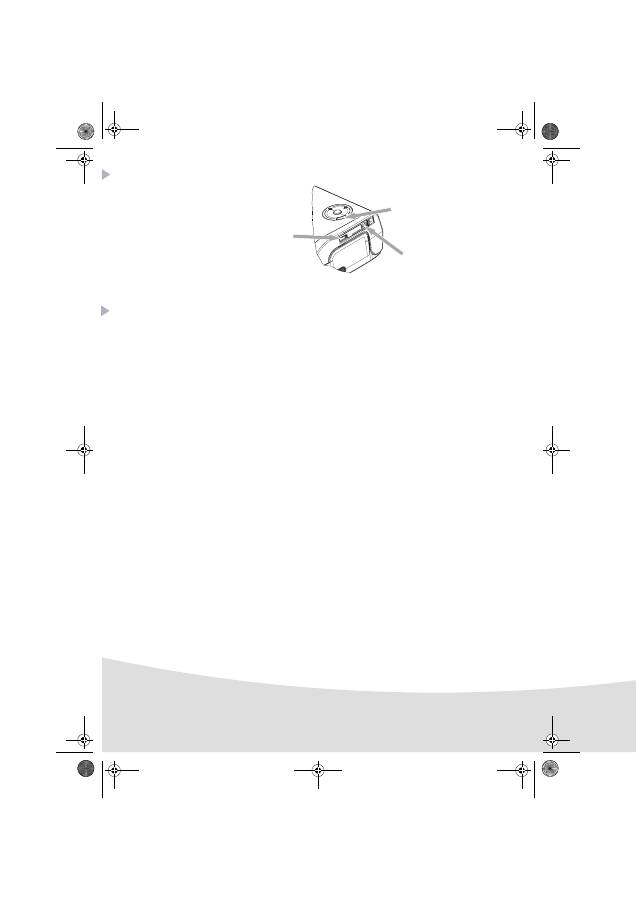
6
Verbindungen - Anschlüsse
Benutzung
Stellen Sie sicher, dass die Verbrauchsmaterialien (Papier und Farbband) installiert sind.
Stellen Sie sicher, dass der Drucker ans Netz angeschlossen ist.
Schließen Sie die Ausrüstung mit den zu druckenden Dateien an den entsprechenden
USB-Anschluss an oder bringen Sie das mit einer IrDA-Schnittstelle ausgestattete Gerät in die
Nähe der IrDA-Schnittstelle des Druckers, damit diese sich automatisch erkennen.
- Bei der Verbindung über WiFi-Dongle, Pictbrigde und Bluetooth-Dongle erfolgt die
Dateiübertragung automatisch, sobald die angeschlossenen Geräte erkannt wurden.
Anmerkung :
Wenn Sie im Bluetooth-Betrieb arbeiten möchten, müssen Sie Ihr Foto auswählen, bevor
Sie mit dem Ausdrucken beginnen.
Die fabrikmäßige Standardeinstellung für den Code ist 1234.
- Stellen Sie bei der IrDA-Verbindung sicher, dass die IrDA-Schnittstelle des übertragenden Geräts
aktiviert ist. Nähern Sie das übertragende Gerät der IrDA-Schnittstelle des Druckers. Sobald sich die
Geräte erkennen, erfolgt die Übertragung.
- Starten Sie den Ausdruck von Ihrem PC aus über das entsprechende Kontrollfeld Ihrer
Bildbearbeitungs- oder Drucksoftware. Wählen Sie den Drucker "A6 Photo Printer" zum Drucken Ihrer
Fotos.
Anmerkung :
Die Funktionen "Crystal Image" und "Rote Augen" sind mit der PC-Anbindung nicht
verfügbar.
Während der Datenübertragung und während des Ausdrucks blinkt die Anzeigelampe auf dem
Drucker grün.
Am Ende der Übertragung beginnt der Ausdruck automatisch.
IrDA
Infrarot
USB-Slave
PC-Anschluss
USB-Master, WiFi-Dongle*
Pictbridge, Bluetooth-Dongle*
*Sonderausrüstung
AP1100 n-b.book Page 6 Jeudi, 21. septembre 2006 11:17 11
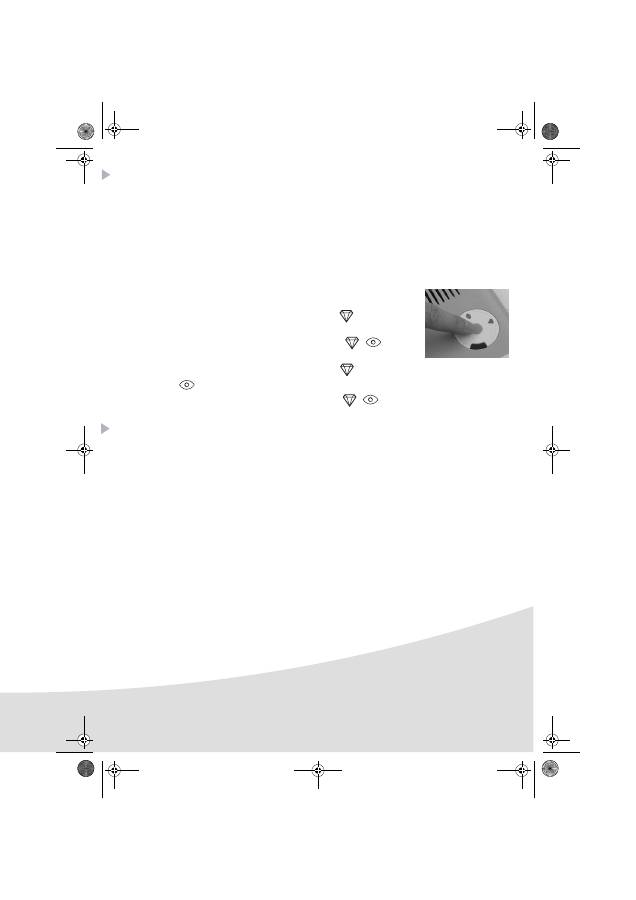
7
Einstellungen
Sie können die Druckqualität mit Hilfe der Funktionen "Crystal Image" und "Rote Augen" verbessern.
"Crystal Image" führt automatisch alle notwendigen Einstellungen und Korrekturen hinsichtlich
Bildschärfe, Farbverwaltung und Kontrast durch, um eine optimale Druckqualität zu erreichen.
Außerdem werden Belichtungsfehler korrigiert (zum Beispiel werden unterbelichtete Fotos erhellt und
zu kontrastreiche Bildbereiche kompensiert). Die Rote-Augen-Korrekturfunktion retuschiert die
"Roten Augen" auf mit Blitzlicht aufgenommenen Fotos.
Sie müssen diese Funktionen vor der Datenübertragung zum Drucker aktivieren.
Zum Aktivieren dieser Funktionen drücken Sie folgendermaßen auf die
grüne Taste auf dem Drucker.
Drücken Sie einmal auf die grüne Taste. Das Symbol
leuchtet auf, die
Funktion "Crystal Image" ist aktiviert.
Drücken Sie erneut auf die grüne Taste. Die Symbole
,
leuchten
auf, die Funktionen "Crystal Image" und "Rote Augen" sind aktiviert.
Drücken Sie erneut auf die grüne Taste. Das Symbol
erlischt und das
Symbol
leuchtet auf, die Funktion "Rote Augen" ist aktiviert.
Drücken Sie erneut auf die grüne Taste. Die Symbole
,
leuchten nicht mehr, die Funktionen
"Crystal Image" und "Rote Augen" sind deaktiviert.
Verbrauchsmaterialien
Die beim Drucken für Fotodrucker verwendeten Verbrauchsmaterialien, d.h. das Farbband und das
Papier, sind Produkte der Marke
AgfaPhoto
. Sie erhalten Sie in Kaufhäusern und größeren
Geschäften im Foto- oder Druckerbereich oder aber über Internet auf unserer Webseite
www.agfaphotoprinter.com.
Bitte verwenden Sie ausschließlich das Originalzubehör der Marke
AgfaPhoto
. Andernfalls riskieren
Sie den Garantieverlust für Ihr Gerät.
Artikelnr. Verbrauchsmaterial
APR4200
(Band + Papier für 75 Fotos) :
252302798
Artikelnr. Verbrauchsmaterial
APR4200D
(2 Bänder + Papier für 150 Fotos) :
252303013
AP1100 n-b.book Page 7 Jeudi, 21. septembre 2006 11:17 11
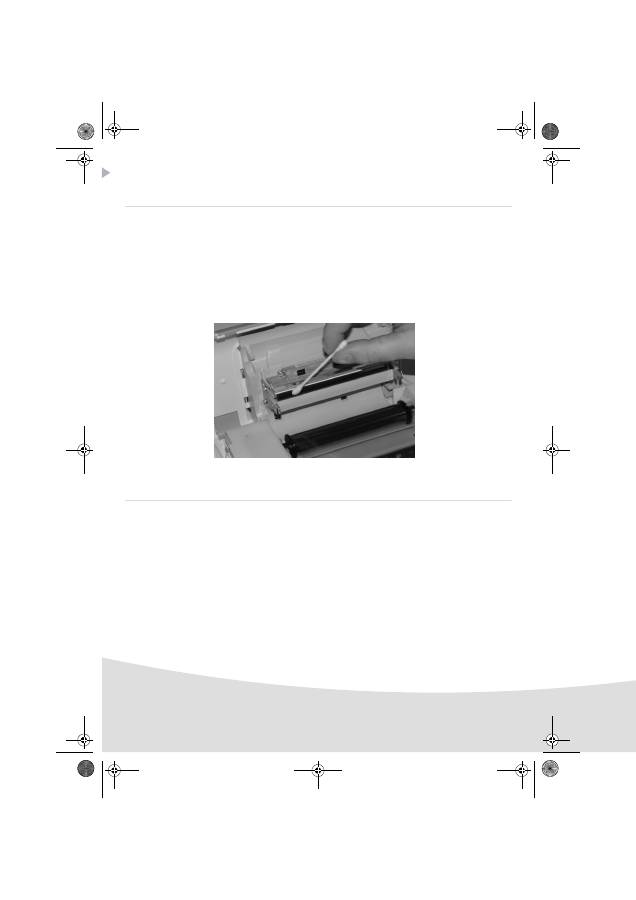
8
Wartung
Reinigung des Druckerkopfs
Wenn Ihre Fotos einen durchgängigen Streifen über die gesamte Bogenlänge aufweisen, kleben
eventuell Fremdkörper am Druckkopf.
Verwenden Sie zur Reinigung Brennspiritus (verwenden Sie keine ätzenden Mittel; sie könnten Ihr
Gerät beschädigen) und handelsübliche Wattestäbchen.
Trennen Sie den Drucker von der Netzsteckdose. Warten Sie fünf Minuten, das sich der
Druckerkopf evtl. aufgeheizt hat und Sie sich beim Berühren verletzen könnten.
Öffnen Sie den Drucker und reinigen Sie den Druckkopf gemäß der Abbildung unten.
Achtung :
Berühren Sie den Druckkopf niemals mit den Fingern oder mit Gegenständen, die ihn
zerkratzen könnten.
Schließen Sie den Drucker und schließen Sie das Netzkabel wieder an die Netzsteckdose an.
Papierstau
Sollte sich ein Blatt im Drucker eingeklemmt haben und sich nicht problemlos aus dem Gerät
entfernen lassen, gehen Sie bitte wie folgt vor:
Trennen Sie den Drucker von der Netzsteckdose. Warten Sie fünf Minuten, da sich der Druckkopf
evtl. aufgeheizt hat und Sie sich beim Berühren verletzen könnten.
Öffnen Sie den Drucker und entfernen Sie das verklemmte Blatt.
Schließen Sie den Drucker und schließen Sie das Netzkabel wieder an die Netzsteckdose an.
Achtung :
Ein ganz oder teilweise ausgedrucktes Foto darf NIEMALS wieder in das Papierfach gelegt
werden, das Farbband könnte beschädigt werden.
AP1100 n-b.book Page 8 Jeudi, 21. septembre 2006 11:17 11
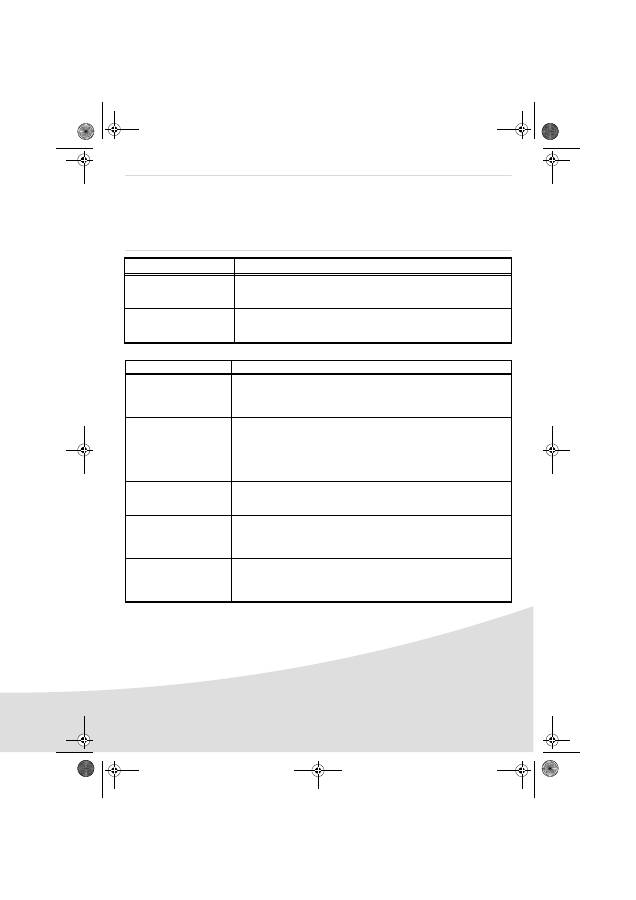
9
Störungen
Anmerkung :
Für den Fall, dass Sie große Druckreihen mit Ihrem Gerät anfertigen, ist dieser mit einer
automatischen Zeitschaltvorrichtung versehen, um eine Überhitzung des Gerätes zu
vermeiden. Der Drucker geht automatisch mit dem laufenden Druckvorgang weiter,
sobald die Temperatur ausreichend abgekühlt ist.
Fehleranzeige
Anzeigelampe
Ursache
Rot blinkend
Ende des Farbbands
Papiermangel
Papierstau
Rot permanent
Fehler beim Datenempfang
Verbrauchsmaterial nicht kompatibel
Dateiformat nicht unterstützt
S
TÖRUNGEN
L
ÖSUNGEN
Keine Versorgung mit
Netzstrom (Anzeige aus)
• Ist das Netzteil korrekt an eine Netzsteckdose angeschlossen ist?.
• Ist das Netzkabel korrekt an den Drucker angeschlossen?
• Führt die Stromsteckdose Spannung? (ggfs. Mit einem anderen Gerät z.B.
Tischlampe überprüfen)
Das Gerät ist während
eines Ausdrucks vom Netz
getrennt worden
• Ist das Sie Ihren Drucker aus und schließen Sie das Netzkabel wieder an.
• Schalten Sie den Drucker ein und warten Sie das Ende der
Initialisierungsphase ab, bis die entsprechende Anzeigelampe grün
leuchtet.
• Wenn ein Papierbogen blockiert ist (siehe Abschnitt
Papierstau
, Seite 8).
• Der Ausdruck wird automatisch fortgesetzt.
Es wird kein Foto auf dem
Bogen ausgedruckt
• Verwenden Sie Bögen, die mit den technischen Daten übereinstimmen?
(siehe Abschnitt
Verbrauchsmaterialien
, Seite 7).
• Haben Sie die Bögen mit der glänzenden Seite nach oben eingelegt?
Das Foto wird mit
Längsstreifen oder mit
vielen Flecken
ausgedruckt
• Reinigen Sie den Druckkopf (siehe Abschnitt
Reinigung des
Druckerkopfs
, Seite 8).
Kein Ausdruck vom PC
oder vom Fotoapparat aus
• Ist das Kabel (PC, Fotoapparat, usw.) korrekt angeschlossen?
• Haben Sie den Druckertreiber installiert?
• Haben Sie das Verbrauchsmaterial mit der mitgelieferten Chipkarte
validiert?
AP1100 n-b.book Page 9 Jeudi, 21. septembre 2006 11:17 11
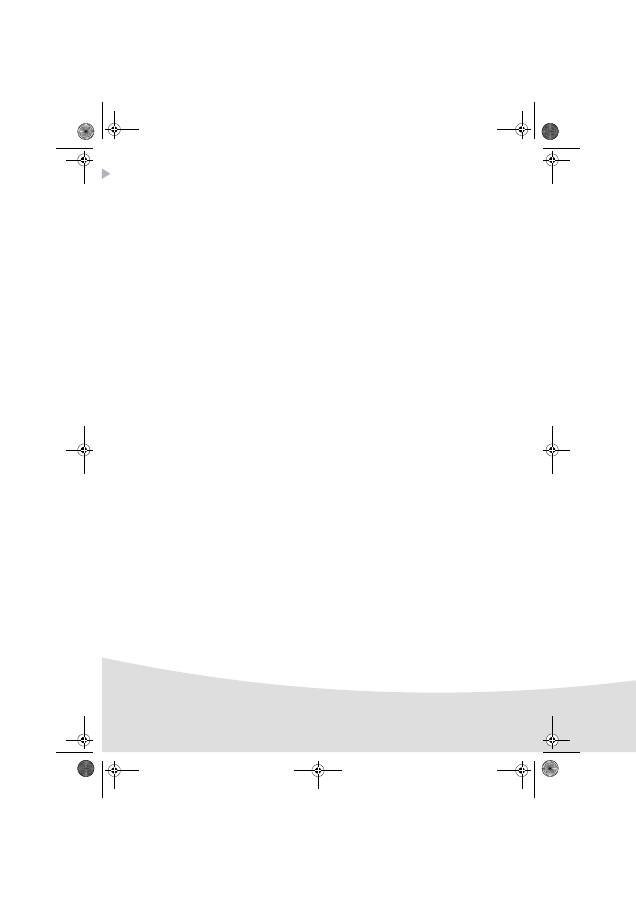
10
Technische Daten
Gerätename
:
AP1100
Ruckverfahren :
Thermische
Sublimation
Auflösung
:
309,8 x 309,8 dpi
Farbe
:
16,7 Millionen durchgängig
Druckgeschwindigkeit
:
unter 60 Sekunden pro Foto (außerhalb des
Bildbearbeitungsbereichs)
Schnittstelle
:
USB-Port kompatibel 2.0, IrDA
Größe der von einem drahtlosen
Peripheriegerät übertragenen Fotos
:
bis 1 Megabyte
Unterstützte Bildformate
:
JPEG (Standardformat), TIFF, BMP, PNG (die meisten
Typen)
Unterstützte Bildauflösung
:
bis 18 Millionen Pixel
Verbrauchsmaterialien
:
Fotopapier, dreifarbiges Farbband (gelb, magenta,
cyan und ein Siegellack)
Papierformat:
101 x 152,4 mm ohne abtrennbare Ränder
Papierzufuhr
:
über automatisches Fach mit einer Kapazität von 25
Bögen
Netzstromversorgung
:
230 V AC 50/60 Hz
Zulassung
:
CE
Benutzungs-Temperaturbereich
für eine optimale Druckqualität:
:
15 bis 35 °C und 30 bis 75 % Luftfeuchtigkeit
Abmessungen in mm
:
200 x 143 x 78 ohne Papierfach
Gewicht in kg
:
1,4 (ausgenommen Spg.Versorgungsteil)
Energieverbrauch
:
in Standby-Stellung : 5 W, im Druckmodus :75 W
Zubehör
:
Tasche, WiFi-Schlüssel und Bluetooth-Schlüssel.
Besuchen Sie unsere Website
www.agfaphotoprinter.com, um das Zubehör zu
bestellen.
Bei allen angegebenen Daten handelt es sich um Richtwerte.
AgfaPhoto
behält sich das Recht vor,
Änderungen ohne Vorankündigung vorzunehmen.
AP1100 n-b.book Page 10 Jeudi, 21. septembre 2006 11:17 11
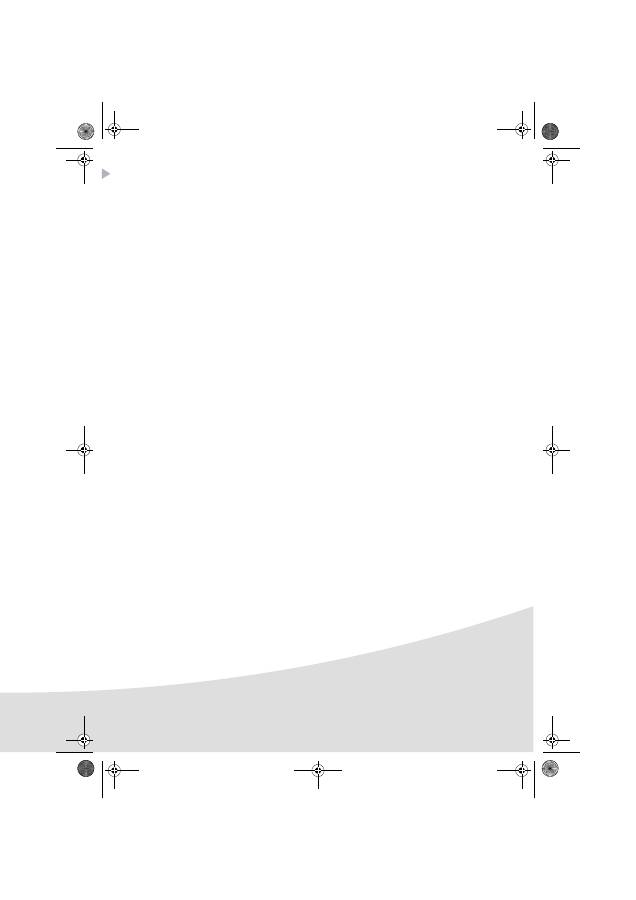
11
Garantie
Im Falle eines Defektes wenden Sie sich bitte an Ihren Verkäufer, der Sie beraten wird, und
legen diesem den Kaufbeleg vor, den Sie zuvor von diesem erhalten haben.
Haben Sie das Gerät direkt bei der
Sagem Communication
gekauft, so gelten die folgenden
Bes-timmungen:
A
Für das Gerät gilt zunächst einmal die 24 monatige gesetzliche Sachmängelgewährleistung, deren
genauer Inhalt und Umfang in den Allgemeinen Geschäftsbedingungen, die auf den mit Ihnen
geschlossenen Vertrag anzuwenden sind, näher geregelt ist. Nach Ablauf der gesetzlichen
Sachmängelgewährleistungsfrist, d.h. also in der Regel nach Ablauf von sechs Monaten ab
Lieferung, übernimmt die
Sagem Communication
bis zu maximal einem Jahr ab Lieferung die
Garantie (Ersatzteile und Reparatur) für die Freiheit des Geräts von Fabrikationsfehlern. Während
dieses zusätzlichen Garantie-Zeitraumes wird das fehlerhafte Gerät kostenlos repariert. Der Kunde
hat das fehlerhafte Gerät jedoch auf seine Kosten an die ihm vom Kundendienst der
Sagem
Communication
(die Telefonnummer steht auf dem Lieferschein) angegebene Adresse
zurückzuschicken. Die Reparatur erfolgt auf keinen Fall in den Räumlichkeiten des Kunden, es sei
denn, daß er mit diesem ein speziell Wartungsvertrag abgeschlossen wurde.
Hinweis: Nach Ablauf der gesetzlichen Sachmängelgewährleistungsfrist ist die
Sagem
Communication
bis zu maximal zwei Jahren ab Lieferung ausschließlich verpflichtet, das fehlerhafte
Gerät zu den oben genannten Bedingungen kostenlos zu reparieren. Ansprüche aus der gesetzlichen
Sachmängel-gewährleistung bestehen in diesem Zeitraum nicht mehr. Ausgeschlossen sind auch
Schadensersatzansprüche aus sonstigem Rechtsgrund, es sei denn, die Schadensursache beruht
auf Vorsatz oder grober Fahrlässigkeit oder es wurde eine vertragswesentliche Pflicht verletzt. In
letzterem Fall beschränkt sich die Haftung jedoch auf den vorhersehbaren Schaden.
B
Von der Garantie ausgeschlossen sind
• Defekte oder Funktionsstörungen, die auf eine Nichteinhaltung der Installations- und
Gebrauchsanweisungen, auf äußere Einwirkungen (Blitzschlag, Brand, Erschütterung,
Wasserschäden jeglicher Art usw.), auf einen von der
Sagem Communication
nicht schriftlich
genehmigten Umbau der Geräte, auf eine unterlassene Wartung (gemäß Bedienungsanleitung),
Überprüfung oder Pflege der Geräte, auf ungeeignete Umweltbedingungen für die Geräte
(insbesondere im Zusammenhang mit ungeeigneten Temperatur- oder
Luftfeuchtigkeitsbedingungen für die Geräte und die Verbrauchsmaterialien) oder auf eine
Reparatur oder eine Instandhaltung zurückzuführen sind, die von einer von der
Sagem
Communication
nicht ermächtigten Person vorgenommen wurde,
• die normale Abnutzung der Geräte und die Abnutzung der Zubehörteile,
• Beschädigungen, die auf eine unzureichende oder schlechte Verpackung der an die
Sagem
Communication
zurückgesendeten Geräte zurückzuführen sind,
• die Lieferung neuer Softwareversionen,
• Reparaturen eines ohne die schriftliche Zustimmung der
Sagem Communication
geänderten oder
hinzugefügten Gerätes oder Nachbesserungen einer ohne die schriftliche Zustimmung der Sagem
Communication geänderten oder hinzugefügten Software,
AP1100 n-b.book Page 11 Jeudi, 21. septembre 2006 11:17 11
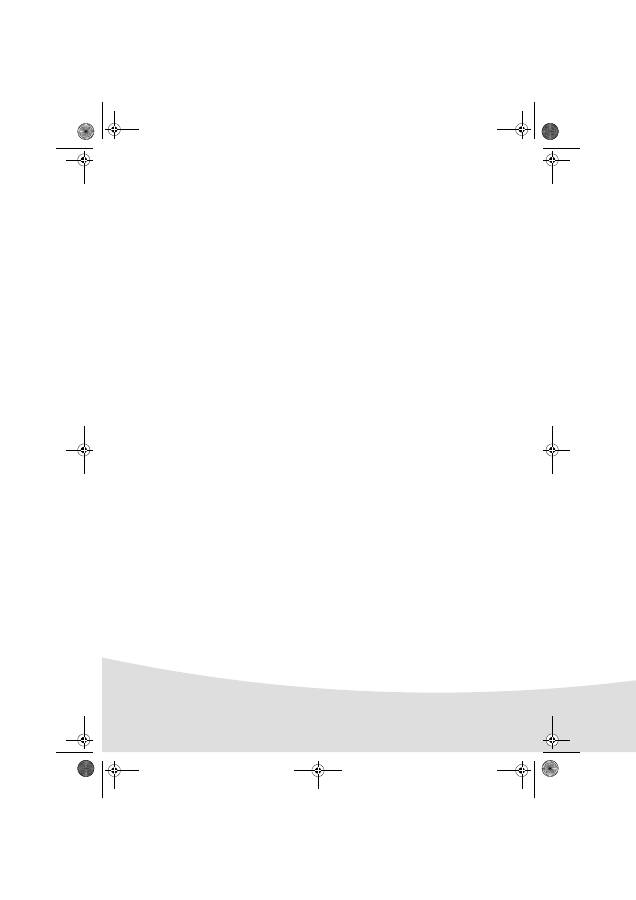
12
• Funktionsstörungen, die weder auf die Ausrüstung noch auf die Software zurückzuführen sind,
die in den Benutzergeräten verwendet wird, um den Zugriff auf die von der Ausrüstung zur
Verfügung gestellten Dienste zu ermöglichen,
• Verbindungsprobleme, die auf ein ungünstiges Umfeld zurückzuführen sind, insbesondere:
- Probleme im Zusammenhang mit dem Zugang oder der Verbindung zum Internet wie z.B.
Unterbrechungen der Zugangsnetze, der Zusammen-bruch der Leitung des Abonnenten oder
seines Gesprächspartners,
- Übertragungsprobleme (unzureichende geographische Abdeckung des Gebietes durch die
radio-elektrischen Sender, Interferenzen, Störgeräusche, Zusammenbruch oder schlechte
Qualität der Telefon-leitungen...)
- Fehler der örtlichen Leitungen (Verkabelung, Server, Benutzergeräte) bzw. Fehler des
Übertragungsnetzes,
•Arbeiten zwecks Generalüberholung der Geräte (so wie in dem den Geräten beigefügten
Benutzerhandbuch beschrieben) sowie Funktionsstörungen, die auf eine Unterlassung der
Generalüberholung zurückgehen, wobei darauf hinzuweisen ist, daß die Kosten für die Arbeiten
zur Generalüberholung auf jeden Fall zu Lasten des Kunden gehen.
•CIn den oben unter B) genannten Fällen sowie nach Ablauf der Garantiefrist hat der Kunde von
der Sagem Communication einen Kostenvoranschlag einzuholen, den er vor der Rücksendung
der Geräte an den Kundendienst der Sagem Communication akzeptieren muß. Die Reparatur-
und Versandkosten (hin und zurück) werden dem Kunden in Rechnung gestellt.
Die vorstehenden Bestimmungen gelten, soweit nicht mit dem Kunden eine schriftliche
Sondervereinbarung abgeschlossen worden ist und sind auf sämtliche in Deutschland
verkauften Geräte anzuwenden. Sollte eine dieser Bestimmungen gegen eine
zwingende Verbraucherschutzvorschrift des nationalen Rechts verstoßen, ist diese
Bestimmung nicht anzuwenden; die Wirksamkeit der übrigen Bestimmungen bleibt
hiervon unberührt.
AP1100 n-b.book Page 12 Jeudi, 21. septembre 2006 11:17 11

